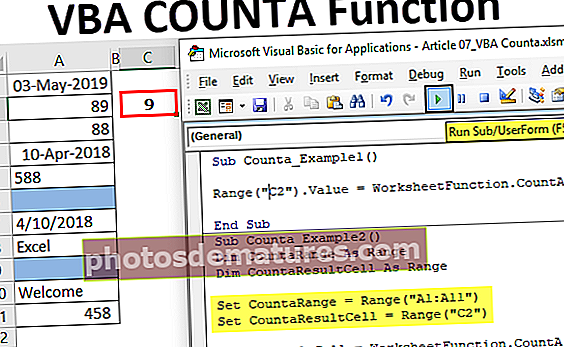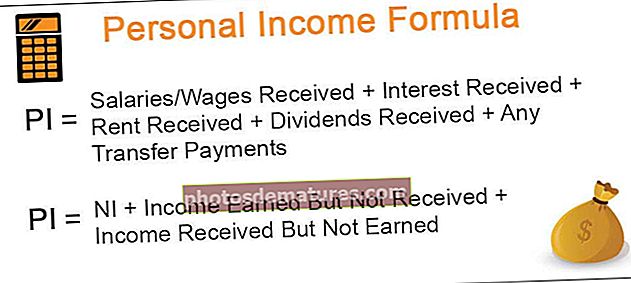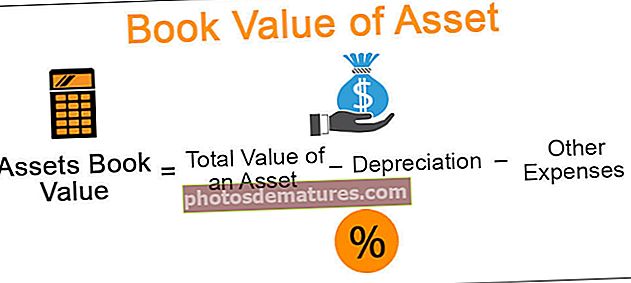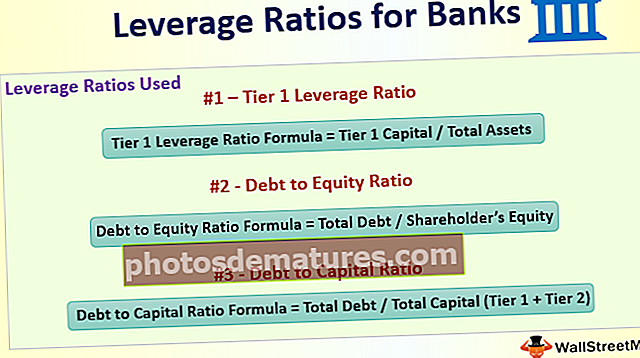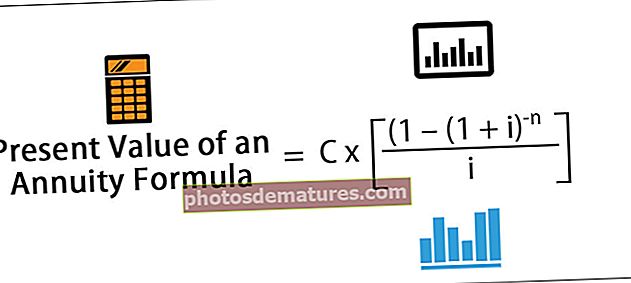Нетачно у Екцел-у (формула, примери) | Како се користи лажна Екцел функција?
ФАЛСЕ функција у Екцелу
Фалсе ин екцел је логичка функција која враћа фалсе као излаз када се користи у празној ћелији, ова функција такође не узима никакве аргументе сличне истинској функцији у екцелу, ова функција се користи са осталим условним функцијама као што је ИФ функција за врати фалсе као вредност ако је услов испуњен или не.
ФАЛСЕ Формула у Екцелу
Испод је лажна формула у Екцелу.

ФАЛСЕ Формула у програму Екцел не захтева никакве аргументе.
Такође се може унети реч „ФАЛСЕ“ директно у било коју ћелију или формулу, а Екцел ће то протумачити као логичку вредност ФАЛСЕ.
Како се користи лажна функција у програму Екцел?
Углавном се користи у спрези са другим функцијама, као што су условне функције, које раде различите ствари у зависности од тога да ли је испуњен одређени критеријум. На пример,
- послодавац ће повећати вашу месечну уплату ако сте постигли одређени циљ.
- Купон за попуст добићете само када обавите куповину за више од 5.000.
Функција ФАЛСЕ у Екцелу еквивалентна је броју 0. Све математичке операције могу се изводити помоћу ове функције. Ако помножите било који број са овом функцијом, вратиће се на нулу.
Овде можете преузети овај ФАЛСЕ Фунцтион Екцел Предложак - ФАЛСЕ Фунцтион Екцел ПредложакПример # 1
Да бисте добили ФАЛСЕ у ћелији, унесите фалсе функцију:
= ФАЛСЕ ()

и притисните Ентер
Функција ће једноставно вратити „ФАЛСЕ“.

Функција се може користити заједно са математичким операцијама, у којима функција поприма вредност 0. Погледајмо пример.
Пример # 2
Претпоставимо да множите број, рецимо 10 са функцијом. Синтакса ће бити:
= ФАЛСЕ * 10 или ФАЛСЕ () * 10

и притисните Ентер
Функција ће вратити 0.

Слично томе, ако додате број уз функцију
Синтакса: = ФАЛСЕ + 10 или ФАЛСЕ () + 10

вратиће 10 (као 0 + 10 = 10).

Пример # 3
Претпоставимо да имате број у ћелији Ц3 и желите да проверите да ли је број већи од 50.

Можете да користите следећу синтаксу да бисте проверили стање
= Ц3> 50

Синтакса ће вратити ФАЛСЕ.

Слично томе, можете да проверите да ли је број у Ц3 мањи од 10 користећи доњу синтаксу.
= Ц3 <10

Ово поново враћа ФАЛСЕ.

Функција ФАЛСЕ се најчешће користи са условним функцијама. Погледајмо пример како се користи ФАЛСЕ функција са ИФ условом.
Пример # 4
Претпоставимо да различити запослени у вашој компанији продају исту ствар. У зависности од броја предмета које запослени прода у месецу, одлучићете да ли ћете запосленом дати бонус или не. Број предмета које продаје пет запослених (А4: А8) дат је у Б4: Б8.

Ако запослени прода 1000 или више робе, добиће бонус. Дакле, синтакса првог запосленог била би:
= АКО (Б4> = 1000, ИСТИНИТО, НЕТОЧНО)

Ово ће вратити ТРУЕ када је запослени постигао циљ и ФАЛСЕ када није, као што је приказано у наставку.

ИФ функција сама по себи ради на логичкој вредности ТРУЕ и ФАЛСЕ. Овде се може приметити да у функцији ИФ ако не наведете валуе_иф_фалсе, аутоматски ће вратити ФАЛСЕ како је приказано доле.

Пример # 5
Претпоставимо да водите локал за доставу и у њему одржавате лист бројева поруџбина и њихов статус испоруке као што је приказано доле.

Дакле, ако је статус „Испоручено“, то значи да је поруџбина завршена. Помоћу израза ФАЛСЕ можете проверити да ли је поруџбина завршена или не. За 1. редослед (дато у А4: Б4), то можете учинити помоћу синтаксе-
= АКО (Б4 = "Испоручено", ТАЧНО, НЕТОЧНО)

Проширивањем функције на остатак ћелија вратит ће се статус довршења у ИСТИНИТО или ФАЛСЕ, као што је приказано доле.

Број налога на чекању такође можете израчунати користећи функцију ЦОУНТИФ као:
ЦОУНТИФ (Ц: Ц, ФАЛСЕ)
Функција ће избројати колико пута се вредност ФАЛСЕ јавља у колони Ц.

Пошто је број ФАЛСЕ у овом примеру 3, вратиће 3.

Уместо Ц: Ц, можете користити и Ц4: Ц8, јер су вредности само у овим ћелијама. Међутим, уноси се могу повећавати с временом, јер за Ц: Ц неће бити потребно мењати сваки пут када се дода унос.
Пример # 6
Претпоставимо да имате списак ученика и њихове оцене из 5 различитих предмета како је приказано доле.

Ако нека ћелија за оцене (из Ц4: Г23) остане празна, то наводи да студент није положио испит. Ако су оцене мање од 40, сматра се да ученик није успео. У оба случаја коначни резултат ученика неће бити објављен. Сада можете израчунати проценат ученика који су успешно положили све предмете, али не и оне који нису могли.
То можете учинити користећи следећу синтаксу
= АКО (АНД (Ц4> 40, Д4> 40, Е4> 40, Ф4> 40, Г4> 40), ЗБОР (Ц4: Г4) / 5, ФАЛСЕ)
У овој синтакси,
- И (Ц4> 40, Д4> 40, Е4> 40, Ф4> 40, Г4> 40)
вратиће ТАЧНО ако је студент осигурао оцене веће од 40 из свих пет предмета, у супротном ФАЛСЕ.
- АКО (И (...), ЗБИР (Ц4: Г4) / 5, НЕТОЧНО)
што подразумева
= АКО (ТРУЕ, СУМ (Ц4: Г4) / 5, ФАЛСЕ) или = ИФ (ФАЛСЕ, СУМ (Ц4: Г4) / 5, ФАЛСЕ)
Ако АНД (...) врати ТРУЕ, функција ИФ враћа проценат оцена које је студент обезбедио, тј. СУМ (Ц4: Г4) / 5.
Ако АНД (...) врати ФАЛСЕ, функција ИФ такође ће вратити ФАЛСЕ.

Можете га једноставно превући до остатка ћелија и добићете коначни излаз као:

С обзиром да је то логичка вредност, ИСТИНА је супротна од ФАЛСЕ. Ако укуцате НОТ (ФАЛСЕ), вратиће се ТРУЕ. Погледајте пример испод.
Пример # 7
Претпоставимо да имате листу заинтересованих учесника за вашу кампању и информације да ли су се регистровали или не, као што је приказано у наставку.

Ако кажем „Асхвин се регистровао“, рећи ћете ТАЧНО. Међутим, ако кажем „Асхвин се није регистровао“, рећи ћете ФАЛСЕ. Можете променити ТРУЕ у ФАЛСЕ једноставним коришћењем функције НОТ у екцелу
За прво име на листи, синтакса ће бити:
= НЕ (Б4)

Вратиће ФАЛСЕ.

Можете га једноставно превући до остатка ћелија, добићете коначни излаз за комплетну листу као што је приказано доле.

Ствари које треба запамтити о функцији ФАЛСЕ у програму Екцел
- Функција враћа логичку вредност ФАЛСЕ
- ФАЛСЕ & ФАЛСЕ () су идентични.
- ФАЛСЕ има вредност 0.
- Постоје само две логичке вредности - ТРУЕ и ФАЛСЕ. ИСТИНА је супротно од ФАЛСЕ.
- Функција не захтева никакав аргумент.